前回はダブリン空港近くのショッピングセンターでmeteorのプリペイドSIMカードを購入したことを紹介しました。
今回はこのプリペイドSIMカードの初期設定を行い、実際に使ってみます。
購入したプリペイドSIMカード
購入したプリペイドSIMカードを紹介しておきます。正確にはプリペイドSIMカード自体は無料なので入手といった方がよいかもしれません。
今回はmeteorのプリペイドSIMカードを入手して、5ユーロのTOP UP(チャージ)をお願いしました。
プリペイドSIMカードはマイクロ・通常の両対応のタイプです。
また、前回記載した通り、TOP UPに関しては12桁の数値がい印刷されたレシートのような紙をくれます。
アクティベーションとTOP UP
アクティベーションについては特に操作は不要のようです。携帯電話にSIMカードを挿入して電源を入れれば有効になります。有効になると次のようなSMSが送られてきます。なお、私の場合はこのSMSは10分後ぐらいに送られてきましたが、SMSが来る前にも普通に使えましたので特に気にする必要はないかもしれません。
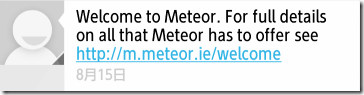
初期残高はゼロなのでそのままでは使用することができませんので、すぐにTOP UPを行います。
TOP UPについては店員さんから「1741に電話して12桁の数値を入れて、確認のメッセージが流れたら1を押だけ。簡単だからすぐできるよ」といわれて、自分でやるように言われました。
ショッピングセンター内ということもあって、音声案内が聞き取りにくくなかなか苦労したのですが、何回か試したら成功したようで、次のようなSMSが送られてきました。
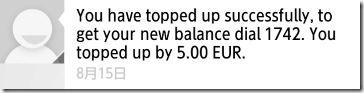
ちなみにmeteorの店員さんはなかなか良い人で、途中で「大丈夫?」と聞きに来てくれました。
インターネットパッケージの申し込み
次はデータ通信の設定と行きたいところですが、先にインターネットパッケージの申し込みを行います。
これはインターネットパッケージを申し込まない状態でデータ通信が発生すると課金されてしまい、残高が減ってしまう可能性があるからです(実際には30MBまで無料で通信できるようでした)。
今回申し込むインターネットパッケージは、
- 価格: 4.99ユーロ
- データ通信量: 500MB
- 期間: 1ヶ月
というものです。meteorのWebページでは「Data add-ons」として紹介されています。
申し込むには「sub internet 500」という内容のSMSを「50104」に送るだけです。申し込みに成功すると、次のようなSMSが送られてきます。
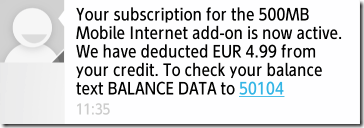
なお、もっと多く通信したい場合にはSIMPLY UNLIMITEDというプランがあります。10ユーロで1ヶ月間 無制限(実際には7.5GB)の通信を行うことができます。このプランに申し込むためには「10 data」という内容のSMSを「50104」に送信します。
データ通信の設定
データ通信を行うにはAPNの設定が必要です。
APNの設定は事前に確認した通りでした。「設定」→「ネットワーク設定」→「モバイルネットワーク」→「アクセスポイント名」を開き、メニューボタンを押して「新しいAPN」を選択します。そして次のように設定します。
| 名前 | meteor (なんでもよい) |
|---|---|
| APN | data.mymeteor.ie |
| ユーザ名 | なし (空欄) |
| パスワード | なし (空欄) |
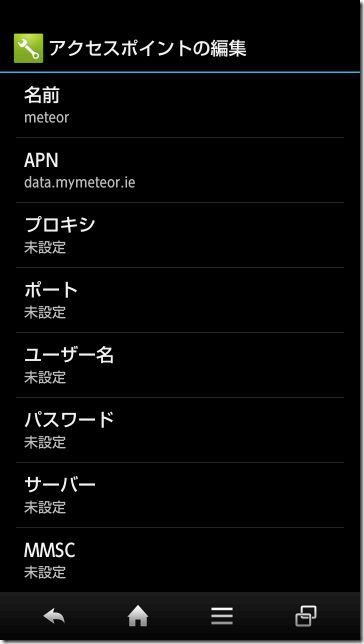
ローミング設定
私のスマートフォンAQUOS PHONE ZETA SH-02Eの場合は、APNの設定だけでは通信できませんでした。
スマホの不具合かどうかわからないのですが、一部のプリペイドSIMカードでローミング中でない身も関わらず「ローミング中」になってしまうことがあるのです。
具体的にはステータスバーのアンテナアイコンのところに「R」が表示されてしまいます。また、「設定」→「端末情報」→「端末の状態」を確認すると「ローミング」と表示されます。
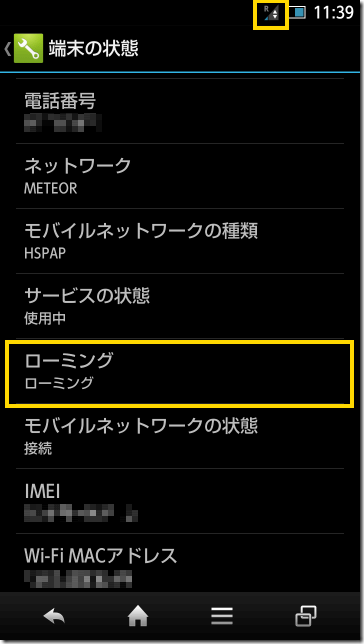
この状態になってしまうとそのままでではデータ通信を行うことができません。
そこで「設定」→「ネットワーク設定」→「モバイルネットワーク」→「データローミング」をオンにします。これでデータ通信ができるようになります。
meteorのプリペイドSIMカードをアイルランド内で使っている限りは、ローミング費用は発生しないので心配する必要はありません(実際には、meteorはローミングでデータ通信を行うためには別途設定が必要なので、このまま国外(北アイルランドを含む)に行ってもローミング費用は発生しません)。
しかし、この設定のままドコモのSIMカードに入れ替えると、データローミングで課金されてしまいますので注意してください。
まとめ
今回はダブリンで購入したmeteorのプリペイドSIMカードでデータ通信ができるようになるところまで紹介しました。
店員さんのサポートや事前に調査していたこともありスムーズに設定することができました。ローミング状態になってしまう点は気になりますが、実用上はほとんど問題ありません。
次回はmeteorのプリペイドSIMカードのステータス確認方法などを紹介します。



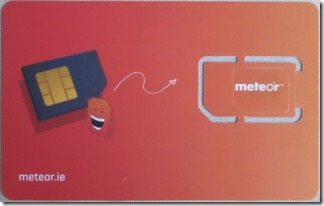
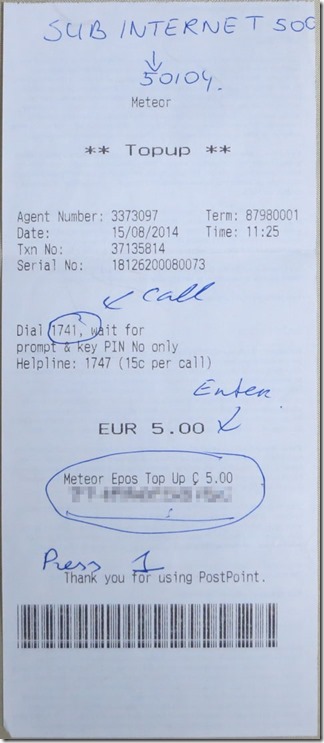




コメント
アイルランドでプリペイドSIMを使う その3: meteorの初期設定 に関して教えて下さい
はじめまして。
6月にシニア夫婦でアイルランドに行くことになりました。上記の記事を何度も読み返し参考にさせていただいてます。
そこでお聞きしたいのですが
購入されたmeteor のsim card はマイクロと標準の両タイプ対応と書かれています。
ところが私が今使っているのはXperiaz 3 compactで nanosim しか対応していないようです。
meteorにnanosimもあるのでしょうか。あればぜひチャレンジしてみたいのですが。
ホームページを開いてみてみたのですが私には難しくよくわかりません。
ご存知なら教えていただけないでしょうか。よろしくお願いします。
コメントありがとうございます!
meteorのnanoSIMですが、Webには載っていませんね・・・
iPhoneも扱っているようですし、おそらく店舗に行けば入手できるのではないかと思います。
フォーラムを見るとオンラインでは入手できないから店舗に行け、という情報もあります。
http://forums.meteor.ie/t5/Apple/How-to-order-a-nano-sim-online/td-p/189158
何も言わないと、標準・マイクロ兼用を渡されるので、必ず最初にナノSIMと伝えてください。
また慣れていなければ店員さんにセットアップをしてもらった方がよいと思います。
その場合は、Androidの言語の設定を英語にしておくとよいと思います。
良い旅を!
早速お返事いただきありがとうございました!
セットアップの手順、写真入りで詳しく書かれていたので私も挑戦してみたいと思っていたのですが、インターネットパッケージの申し込みでSMS送信の方法が今一つよくわからなくてつまずいていました。
店員の方に頼むというのもいいですね。素早いし、確実でしょうからね(^^)
私達は朝空港近くのホテルからキルケニーに向かうので、記事書かれていたショッピングセンターかキルケニーの町で買おうかと思ってます。アンドロイドの言語変更のアドバイスありがとう(^-^)ございました。
今朝お礼の返事を送信させていただいたのですが最初のコメントの続きに出てなかったのでの送られてないかと思い心配になり再度送信します。
返事がこの画面に反映されるかどうかわからないものですから重複していたらお許しください。今朝はタブレットからの送信でしたので今回はpcからにしました。確実かと思い。
お返事ありがとうございました!
nanosimの件、無いかと諦めていたので心強く嬉しく思いました。
セットアップの方法詳しい説明と写真入りでよく分かりました。私もチャレンジできたらなと再度繰り返し読みましたが、インターネットパッケージの申し込みの時のSMSの内容は分かりますが、送信方法がわからずそこの部分だけ困っています。
確かにセットアップは店員さんにお願いするというのもいいかもしれませんね。
確実につながるでしょうし。
私達は空港から車でキルけにーに向かうのでこの町でSIMを買おうかと思っています。
ネットで調べたら店舗があったので。
それからアンドロイドの言語の変更というアドバイスありがとうございました。
コメントありがとうございます。
いたずらコメントが多いので、コメントは私が承認しないと表示されないようになっています。わかりづらくてすいません。
nanosimはあくまでもざっと調べただけなので、もしなかったら申し訳ありません。
最悪、SIMカッターがあればなんとかなるとは思うのですが・・・・
SMSの送信はAndroidに標準で入っている「メッセージ」というアプリでできるはずです。
日本ではSMSは使うことがないですが、海外でプリペイドSIMカードを使うときには結構出番があるので慣れておいた方がよいですよ。
機種によって違うかもしれませんが、メッセージアプリを起動したら、新規作成(+がついたアイコン)を選択して、宛先の番号を入力して、そのあとに送りたいメッセージを入力するだけです。
お試しください!